Windows10のPCにOracle VM VirtualboxをインストールしてRedHat Linuxの64bitをインストールしようとしました。
ところが仮想マシンのバージョンを選択する画面で選択肢に64bitが出てこずに32bitしか選択できませんでした。
そこで原因と解決方法を調べてみました。
目次
64bitの仮想マシンを選択できるようにする方法
64bitの仮想マシンが選択できなかったのは、
「BIOSの設定で無効になっている」
ことが原因のようです。
というわけでBIOSを起動して仮想化機能を有効にします。
今回使用しているPCは
AMD Ryzen 3700X
MSI X570マザー
の組み合わせです。
設定方法は、まずPCを再起動し、BIOS画面を起動します。
まずPCを再起動し、Delボタンを連打します。
BIOSの画面が起動したら「OC」から「CPU Feautures」を選択します。

「SVM Mode」を「Disabled」から「Enabled」に変更します。
設定が終わったら、保存と再起動を行います。
再起動後、再度Virtualboxを起動します。
64bitが選択できるようになっています。
64bitの仮想マシンが選択できない
一応、BIOS設定前にVirtualboxをインストールした時の状況です。
Oracle VM Virtualboxのインストール
とういわけでまずはVirtualboxをインストールします。
まず、プログラムをダウンロードします。
こちらのサイトからWindows Installerをクリックします。
ダウンロードしたVirtualBox-〇〇〇-Win.exeを実行します。
特にインストール項目を変更する必要がなければ「Next」をクリックして
インストールを進めます。

最後に「Finish」をクリックしてインストールを終了します。
64bitの仮想マシンが選択できない
ここまでは特に問題はなかったんですが、いざVirtualboxを起動して
「新規」をクリックしOSのタイプをLinux、バージョンを64bitに
しようとしたら、バージョンの中に64bitの選択肢がありません。

ということで、原因を調べてみるとBIOSの設定だということがわかり今回の対応になりました。
まとめ
以前自作した「Intel Corei7 8700K」と「ASUS Z390マザー」の組み合わせでは、特にこの設定をBIOSの設定を変更した記憶はありませんでした。
それでも問題なく仮想化機能を使用できていたので、仮想化がBIOSで無効になっているのは予想していませんでした。
ということでCPUやマザーボードによって設定が変わったりするもんだなと思いました。
とにかく原因がわかって一安心です。